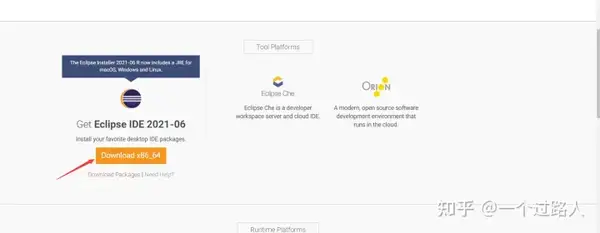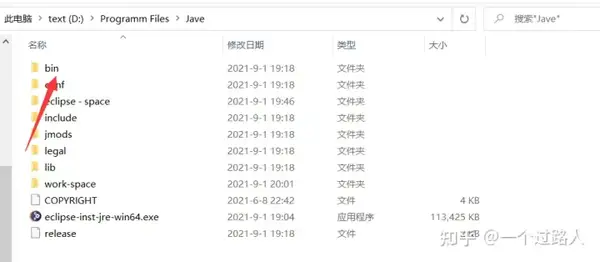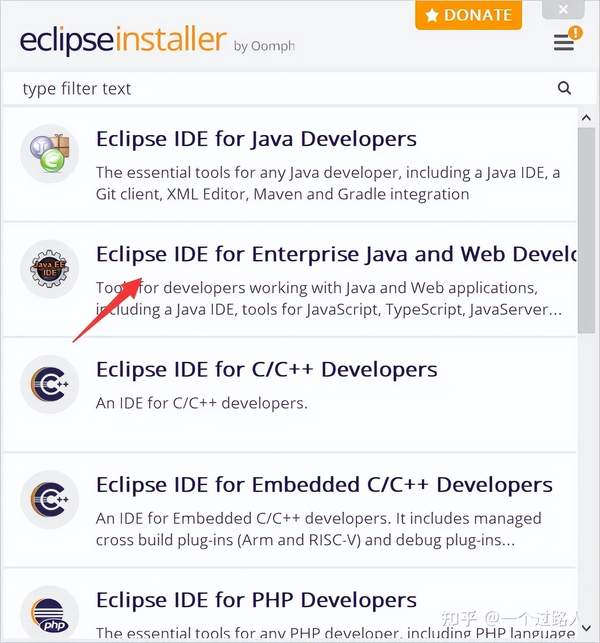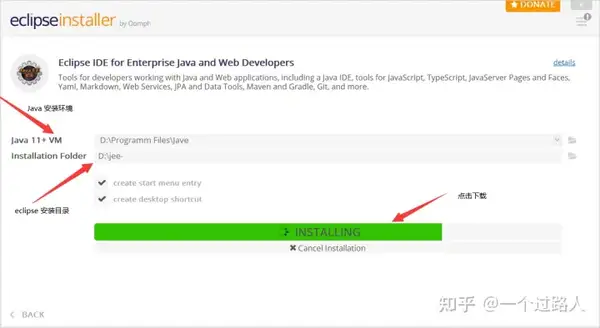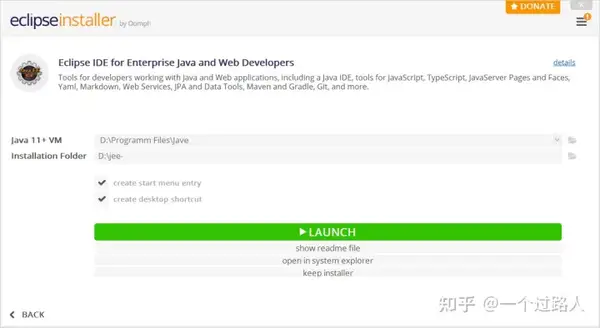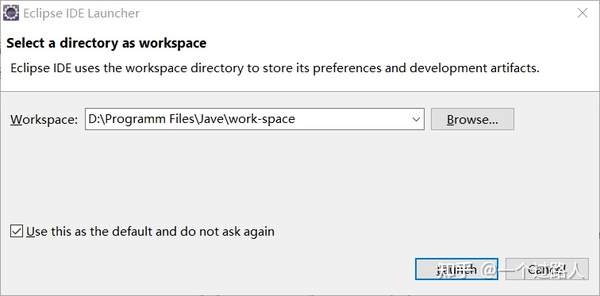eclipse安装教程详细(怎么安装eclipse软件)
1、安装eclipse程序
首先,用浏览器搜索打开https://eclipse.org 。点击右上角Down,
进入下一个页面,你可以直接点击Download 进行下载, 这个是Eclipse安装“程序合集”,我们需要的是其中的一个分支程序包Jave EE IDE。
下载之后是一个exe的程序包;
我们知道 eclipse是由Java语言写成的,故而,我们需要下载兼容Java语言环境的JRE;
2、JRE的下载
进入Oracle官网: www.oracle.com
到products产品库中找到Java点击;
点击 Jave JDK Download;
之后找到电脑运行版本匹配的JDK.exe;以windows版本64位为例:
下载之后点击打开;
2.1、环境变量的配置;
JDK下载打开后会出现很多文件单击 bin;
右键复制其路径。
右击我的电脑--属性--环境变量
或者直接搜索系统环境变量的配置;
选择 环境变量; 选择 path; 单击 编辑;
点击 新建; 将复制好的路径,粘贴上去;
配置好后 确定一路下来,开始Java环境的检查工作;
2.2、环境变量的检查:
打开cmd (Ctrl R 输入cmd) 输入 javac.exe
出现以下内容即可证明环境配置完成!
以上工作完成后 就开始进行eclipse软件程序包安装工作!
3、进行eclipse IDE的安装
点击之前下载的esclipse.exe打开;
出现以下界面 点击第二个 eclipse IDE进行安装;
3.1 配置工作目录
下载成功后; 单击Launch发射 运行!配置工作空间目录(放程序的地方)
Launch 确定 至此eclipse 软件安装完成
赞 (0)